Come ottimizzare e velocizzare Microsoft Outlook
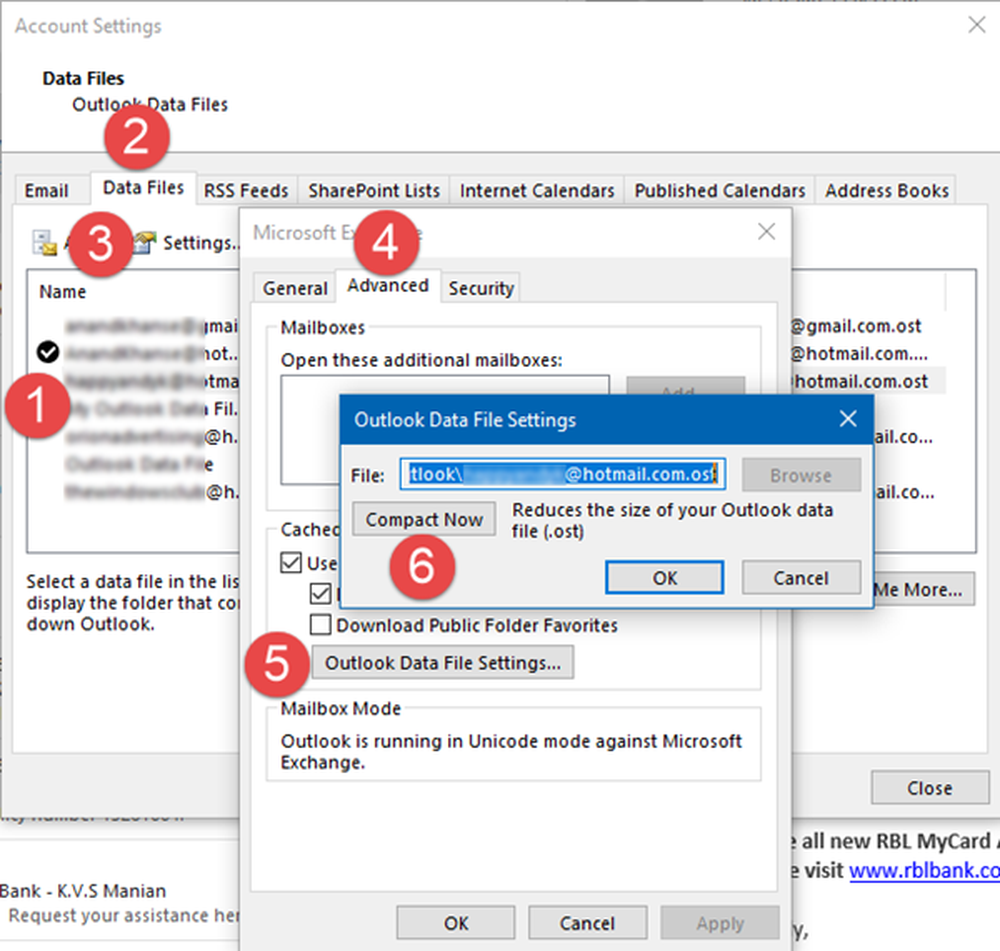
Questi suggerimenti ti aiutano a velocizzare Microsoft Outlook 2016/2013/2010/2007. Abbiamo 3 consigli da cui, uno è un visual che spiega come ottimizzare MS Outlook. Disabilita componenti aggiuntivi indesiderati, compatta e combina file PST, archivia messaggi di posta e contatti! Questi suggerimenti ti aiuteranno ad accelerare Microsoft Outlook, così come a mantenerlo in esecuzione senza utilizzare le risorse della CPU per uccidere altre applicazioni.
Accelerare Microsoft Outlook
Utilizzare questi suggerimenti per ottimizzare e accelerare un Outlook lento 2016/2013/2010 su Windows 10/8/7. Ciò migliorerà sicuramente le prestazioni di Outlook!
- Disabilita i componenti aggiuntivi indesiderati
- Compatta e combina i file PST
- Disattiva la funzione Feed RSS
- Riparare i file PST e OST di Outlook
- Archivia mail e cartelle contatti.
1] Disabilita i componenti aggiuntivi indesiderati
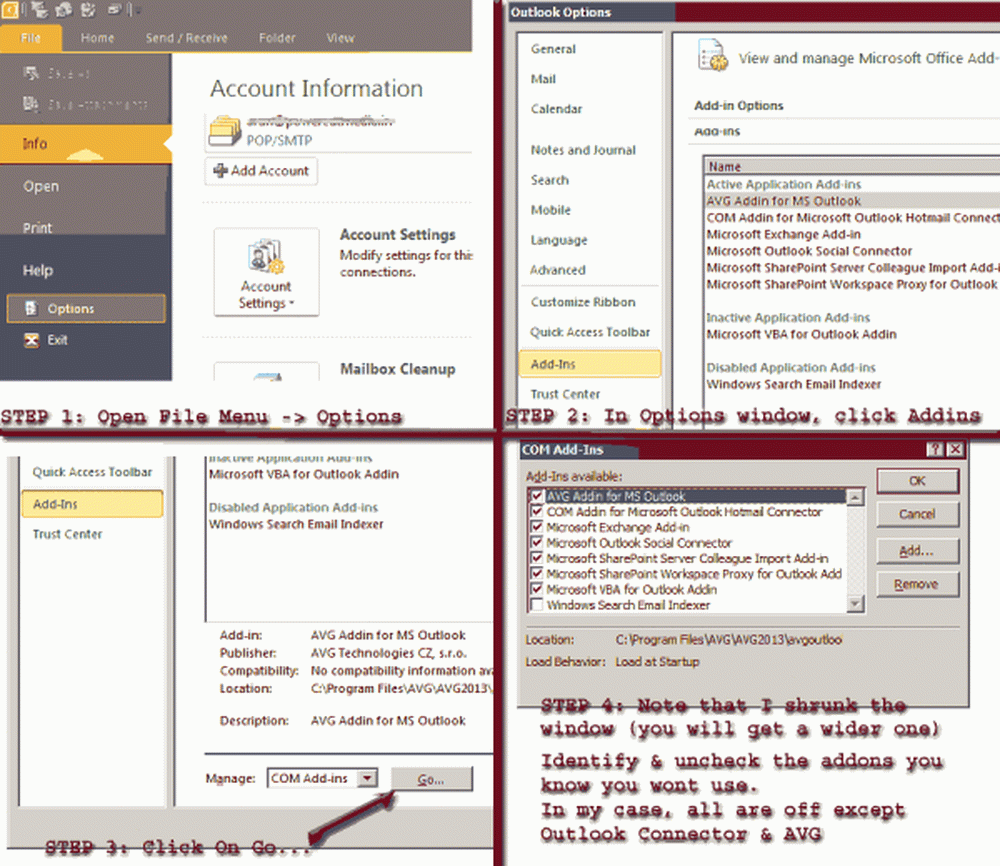 [Procedura per disabilitare i componenti aggiuntivi di Outlook - Clicca per ingrandire]
[Procedura per disabilitare i componenti aggiuntivi di Outlook - Clicca per ingrandire]
Come con qualsiasi programma, molte applicazioni installano i propri plugin anche su Outlook. Questo compensa l'utilizzo della CPU, rendendo il computer più lento e potrebbe bloccarlo per un po 'di tempo. Il metodo per disabilitare i componenti aggiuntivi di Outlook è descritto nell'immagine. Fare clic sull'immagine per aprire la sua dimensione completa in una nuova scheda.
2] Compatta e combina i file PST
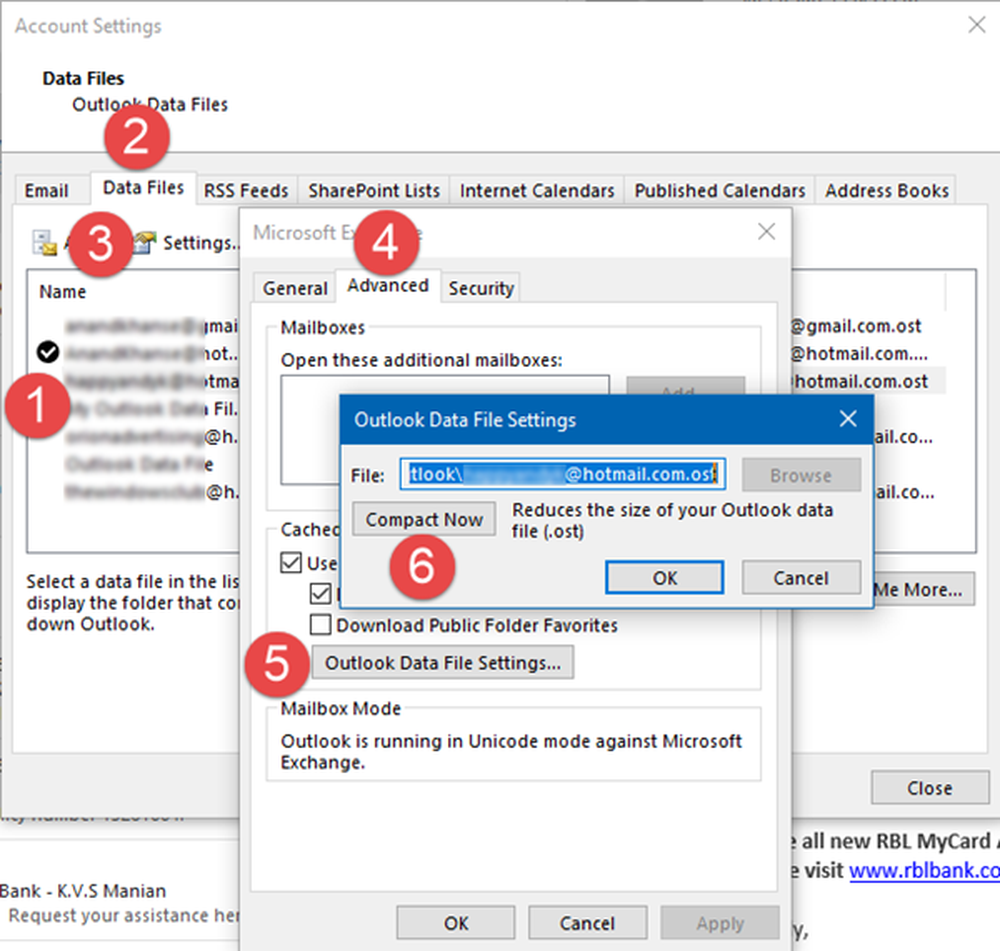
Outlook rallenta quando i diversi file PST diventano sempre più grandi. Un metodo è quello di compattare i file PST:
- Fare clic con il tasto destro sull'account (esempio Outlook) nel pannello di navigazione verso sinistra
- Seleziona Proprietà e poi, Avanzate
- Fare clic su COMPACT NOW
Un altro metodo consiste nel combinare diversi account (solo POP3) in un singolo file PST in modo che Outlook non debba caricare diversi file PST che lo rendono più lento. Controlla il nostro articolo su come combinare più Inbox di Outlook (es).
3] Disabilita il Feed RSS se non lo usi

Apri Opzioni> Opzioni avanzate. Qui, deselezionare Sincronizza feed RSS nell'elenco dei feed comuni per disabilitare la funzionalità di feed RSS. Dovresti inoltre eliminare tutti i non trovati archiviati in Outlook andando alle Impostazioni account.
4] Riparare i file PST e OST di Outlook
È possibile riparare file di dati personali di Outlook PST e OST corrotti con Inbox Repair Tool
5] Archivia Mail e cartelle contatti in MS Outlook
La maggior parte di noi tende a mantenere e-mail e contatti molto vecchi che non usiamo più. Mentre c'è un'opzione per esportare l'intero file PST e poi andare avanti eliminando ogni mail che non abbiamo più bisogno, è meglio impostare MS Outlook per archiviare i file automaticamente. Quando attivi Archiviazione automatica in Outlook per qualsiasi cartella, MS Outlook controlla gli elementi di posta più vecchi del periodo di tempo specificato e li archivia in Archive.pst in una cartella specificata.
Per (auto) archiviare una cartella, fare clic con il tasto destro del mouse sulla cartella e selezionare Proprietà. Vai alla scheda Archivio automatico (vedi immagine sotto). Impostazione: (a) soglia per l'archiviazione; e (b) la cartella in cui si desidera archiviare i vecchi elementi. È possibile specificare ulteriori impostazioni o utilizzare anche quella predefinita.
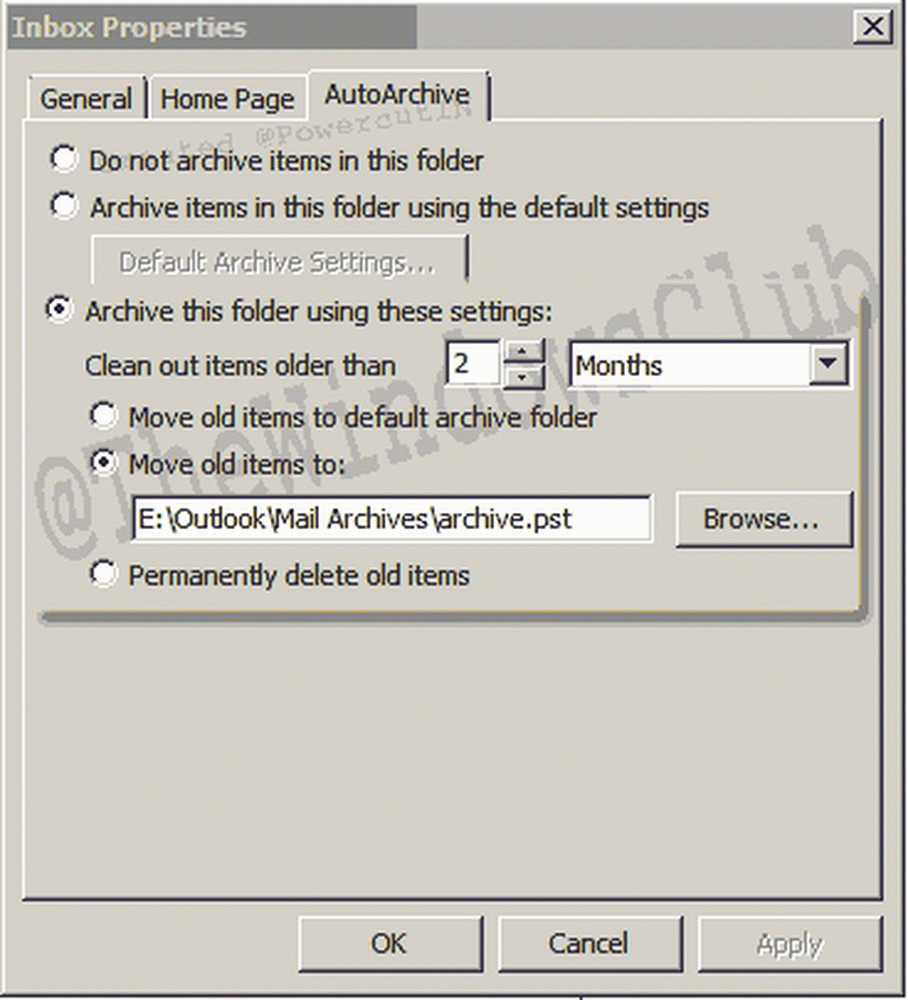
Si noti che fino a quando non si imposta Auto Archive, Microsoft Outlook non ottimizzerà le cartelle nei file PST. Questo spiega come ottimizzare MS Outlook per la velocità.
Se hai ulteriori suggerimenti, si prega di condividere con noi.



